Om du säljer avancerade produkter kan konverteringsfrekvensen sjunka om det inte finns något alternativ för delbetalning. Med hjälp av delbetalning i WooCommerce, butiksägare kan få en del av produktpriset och sedan få resten av pengarna efter att ha levererat produkten.
Låt oss säga att butiken inte säljer fysiska varor. Istället säljer det hotellbokningar eller evenemangsreservationer. I så fall kan du begära en delbetalning för tjänsten genom att integrera insättningsbetalningsalternativet. Så jag hoppas att du förstår varför det är avgörande att ha funktionen.
Här ska jag visa hur man integrerar delbetalning i WooCommerce utan tekniska problem.
Quick Overview
This tutorial demonstrates the process of integrating partial payment in WooCommerce.
Tools Used: WooCommerce, Elementor, and ShopEngine.
The partial payment feature has the following options:
✅ Select payment type and amount.
✅ Store owners can send automated email notification
✅ Customize all the labels and styles.
Bara Enable Partial Payment option for specific products and start using the feature.
Vad är delbetalning i WooCommerce?
Delbetalning gör att kunderna kan betala delvis för produktens eller tjänstens pris. Det kan vara - procentandelen av priset, en viss del av priset och mer. De prismodellen beror på butiksägaren. När en kund väljer att betala delvis visar kassasidan priset. Butiksägaren kan bestämma hur han vill ta emot resten av betalningen.
Integrera delbetalning i WooCommerce
Det är dags att integrera delbetalning i din webbutik. Det är inte så svårt som de flesta tror. Genom att följa några enkla steg kan du göra integrationen själv utan att skriva någon kod.
Steg 1: Installera WooCommerce Deposit-plugin
First, install a deposit plugin to your WooCommerce online store. Don’t worry! You don’t have to use something bulky. Here I will share the process with the complete WooCommerce plugin ShopEngine.
Välj den rätt paket av ShopEngine och installera den i din butik. Gå till WordPress instrumentpanel > Plugins > Lägg till nytt. Then upload the ShopEngine plugin file that you got. Activate the WooCommerce installment payment plugin, you are ready to enjoy the features.
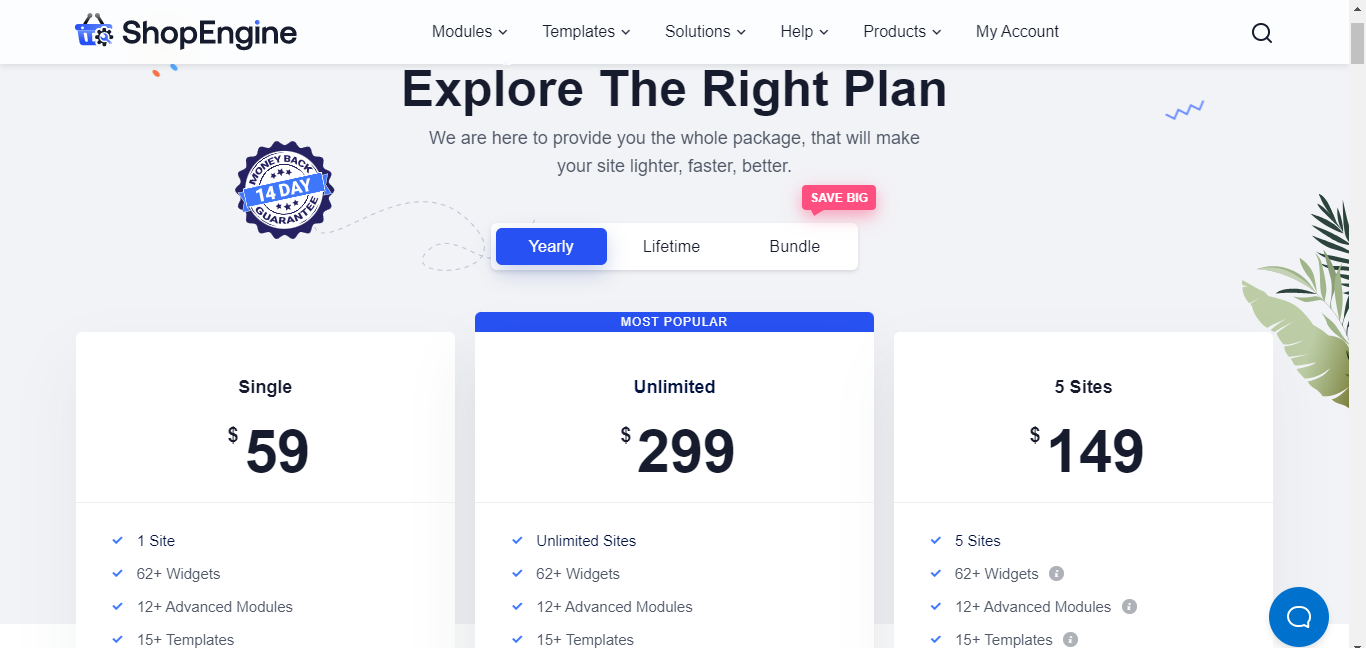
Steg 2: Aktivera delbetalningsmodulen och inställningarna
Now that you have installed and activated the plugin for WooCommerce partial payment, it is time to do the necessary settings to integrate the option. For this, go to your WordPress instrumentpanel > ShopEngine.
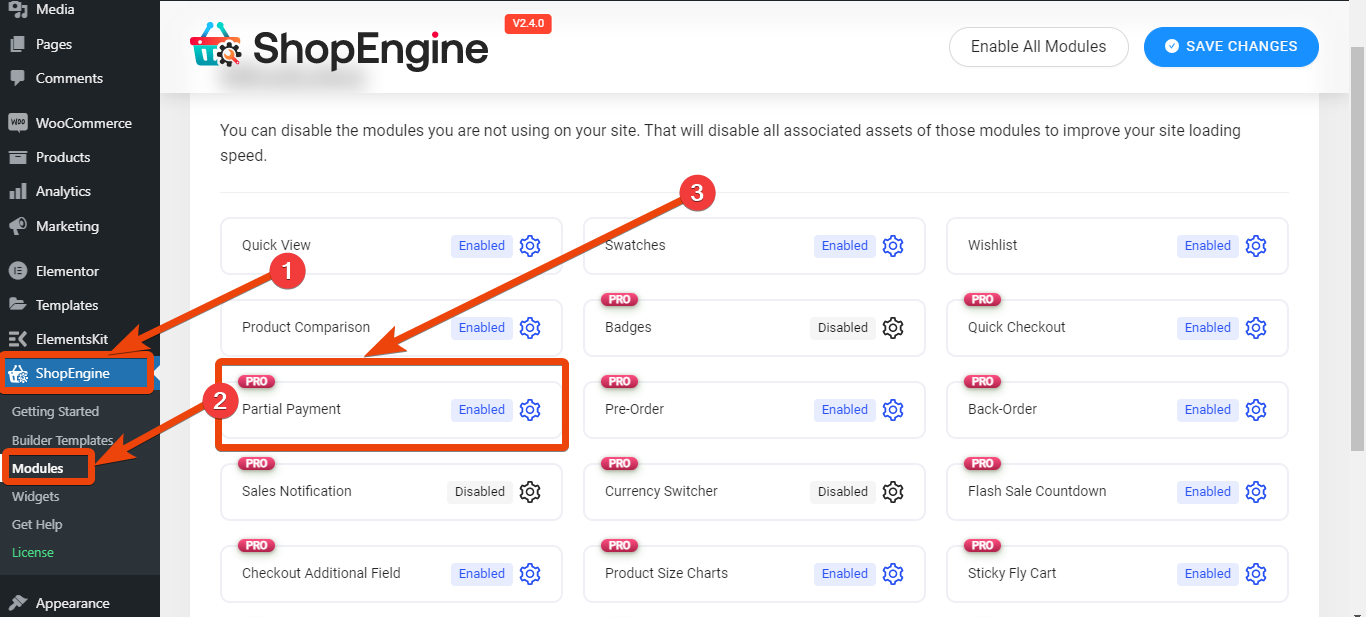
Gå till inställningssidan för ShopEngine och välj alternativet moduler, där du ser alla tillgängliga moduler. Eftersom det är en mångsidig WooCommerce-byggare för Elementor, flera moduler finns. Aktivera till exempel delbetalningsmodulen om ditt mål bara är att integrera delbetalning. Sedan i modulinställningarna får du flera alternativ.
- Typ av belopp: I det här fältet kan du välja beloppstyp för delbetalningen. Du kan välja mellan 'Fast belopp' och 'Procentandel'.
- Belopp: När du har angett typen av belopp måste du ange beloppet. Oavsett om det är fast eller procentuellt, ange beloppet i enlighet med detta.
- Dölj betalningsmetod/S i kassan: Om du vill kan du dölja delbetalning för specifika scenarier. Om kunden till exempel köper kontanter i leveranssystemet kan du dölja insättningsbetalningsalternativet med detta fält.
- Skicka post efter beställningsdatum i dag/s: Butiksägare kan ställa in ett preliminärt datum för den andra betalningen och ställa in automatisk e-postavisering via WooCommerce.
- Delbetalningsetikett: Du kan ändra etiketten för Delbetalningen.
- Full betalningsetikett: Ändra titeln för totalpriset om du vill.
- Etikett för första avbetalning: Ändra den första delbetalningsetiketten efter ditt behov.
- Andra delbetalningsetikett: Ställ in den andra delbetalningsetiketten.
- Att betala etikett för kassasidan: Ändra titeln för den återstående betalningen.
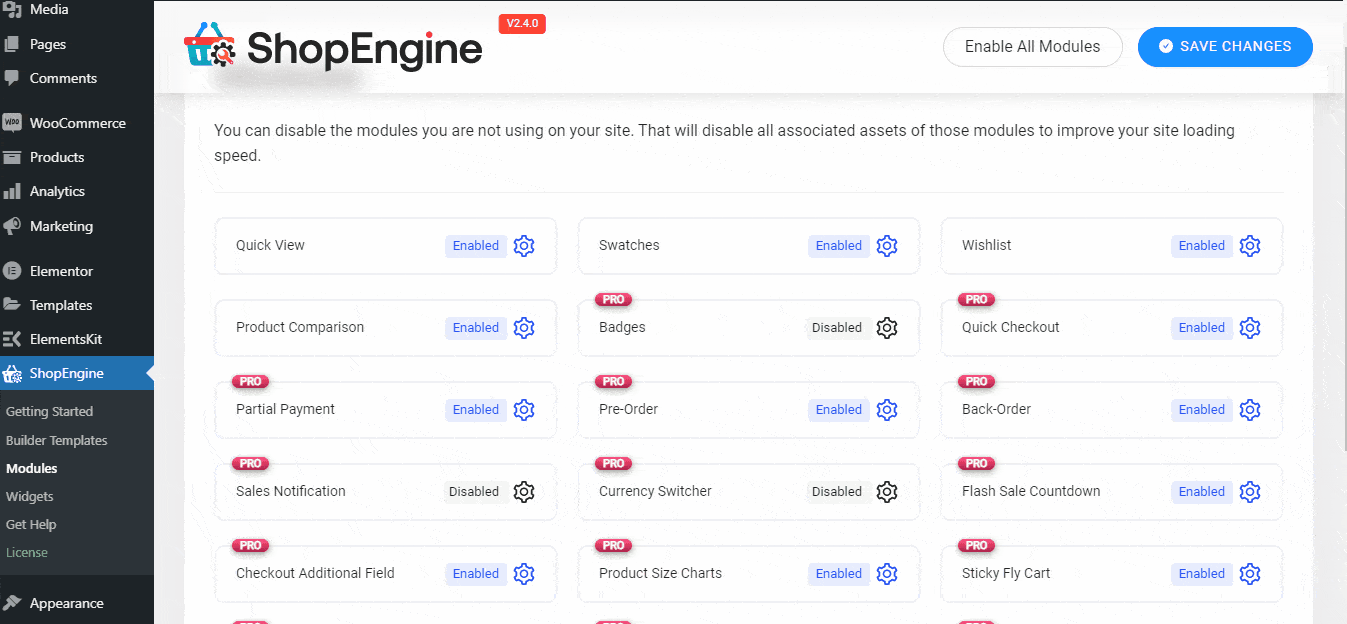
Steg 3: Välj produktsidan och redigera
Efter att ha ställt in texterna och typen av delbetalning är det dags att välja alternativet för särskilda produkter i din butik. För du vill inte integrera möjligheten för alla tillgängliga produkter i din butik, eller hur?
Så, gå till WordPress instrumentpanel > WooCommerce > Produkter. Välj nu den produkt du vill integrera delbetalningen och välj att redigera.
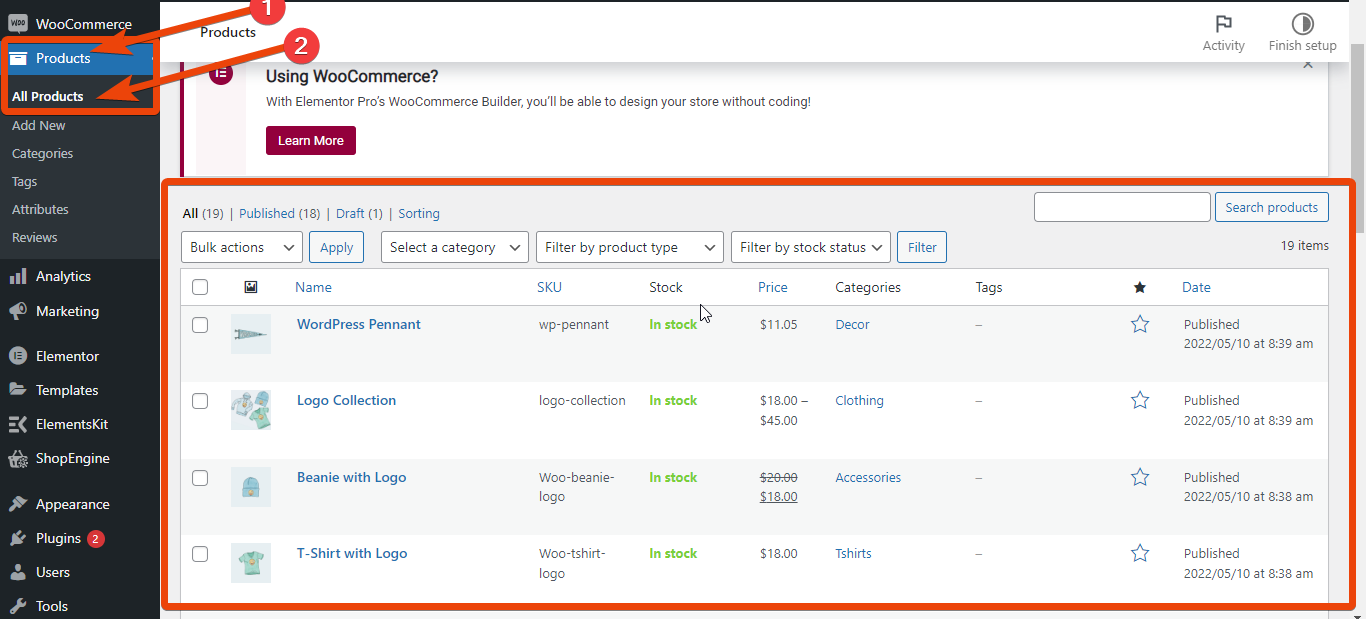
På produktsidan, gå till produktdatasidan, där alla anpassningsalternativ kommer att vara tillgängliga. Välj Delbetalning från listan och aktivera det. Du kommer att se delbetalningsalternativet med de tidigare inställningarna du har valt från modulen. Du kan dock även ändra delbetalningen på produktsidan.
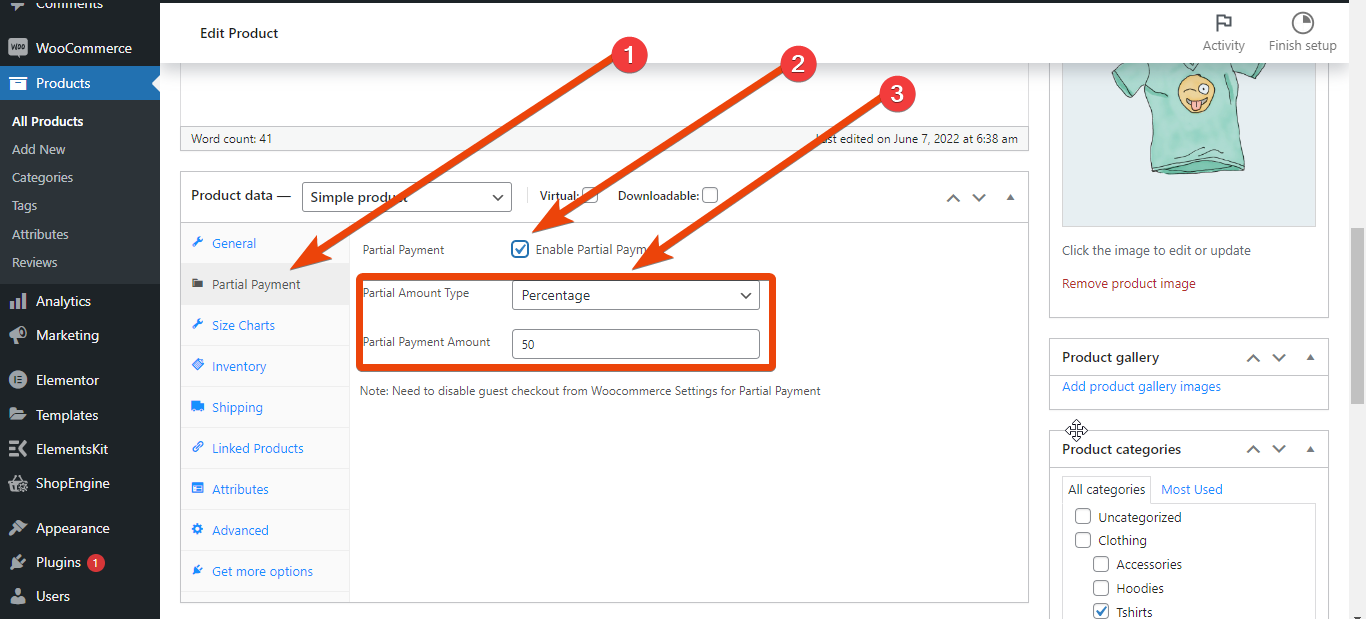
Uppdatera till sist produkten och du är klar med integrationen.

Steg 4: Förhandsgranska produktsidan och publicera
Efter att ha integrerat delbetalning kan du undra om alternativet fungerar korrekt. Gå först till produktsidan där du har aktiverat delbetalning. Under produktprissättningen kommer det att finnas två alternativ - Delbetalning och Full betalning.
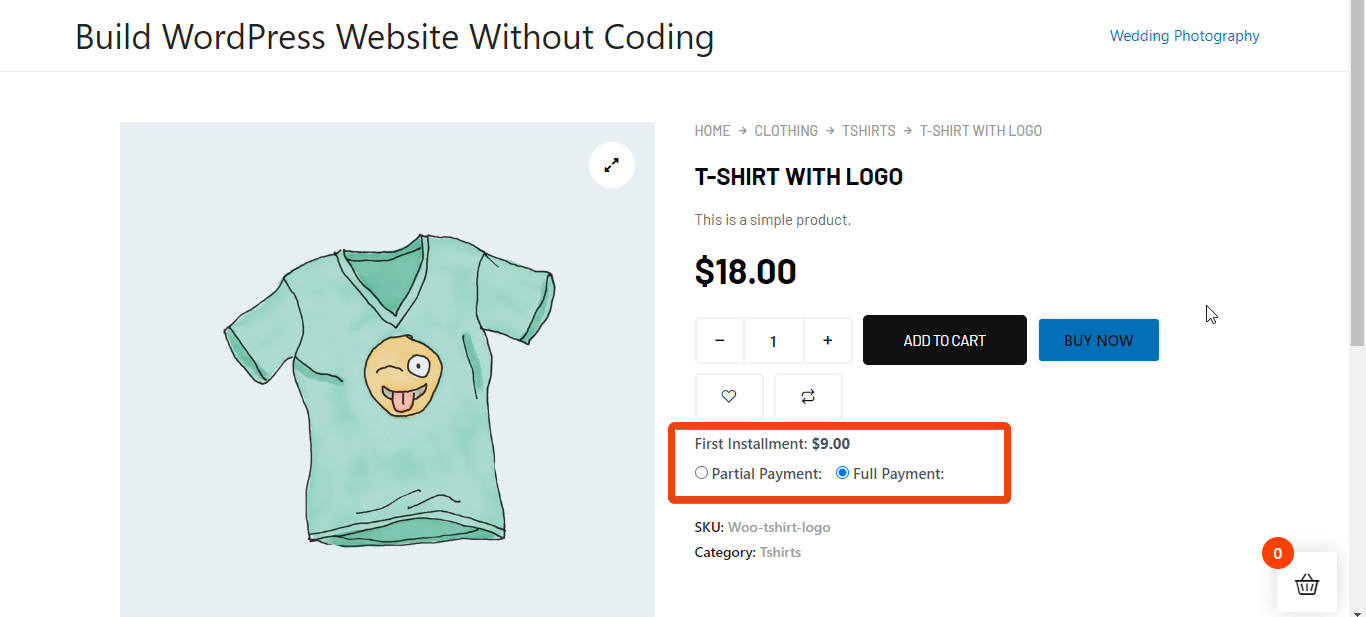
Välj delbetalningsalternativet för att veta om det fungerar korrekt. Priset kommer att visas på varukorgssidan med det första och andra betalningsbeloppet. Om allt ser ut som jag har beskrivit här är den partiella betalningsintegrationen framgångsrik och fungerar för din butik.
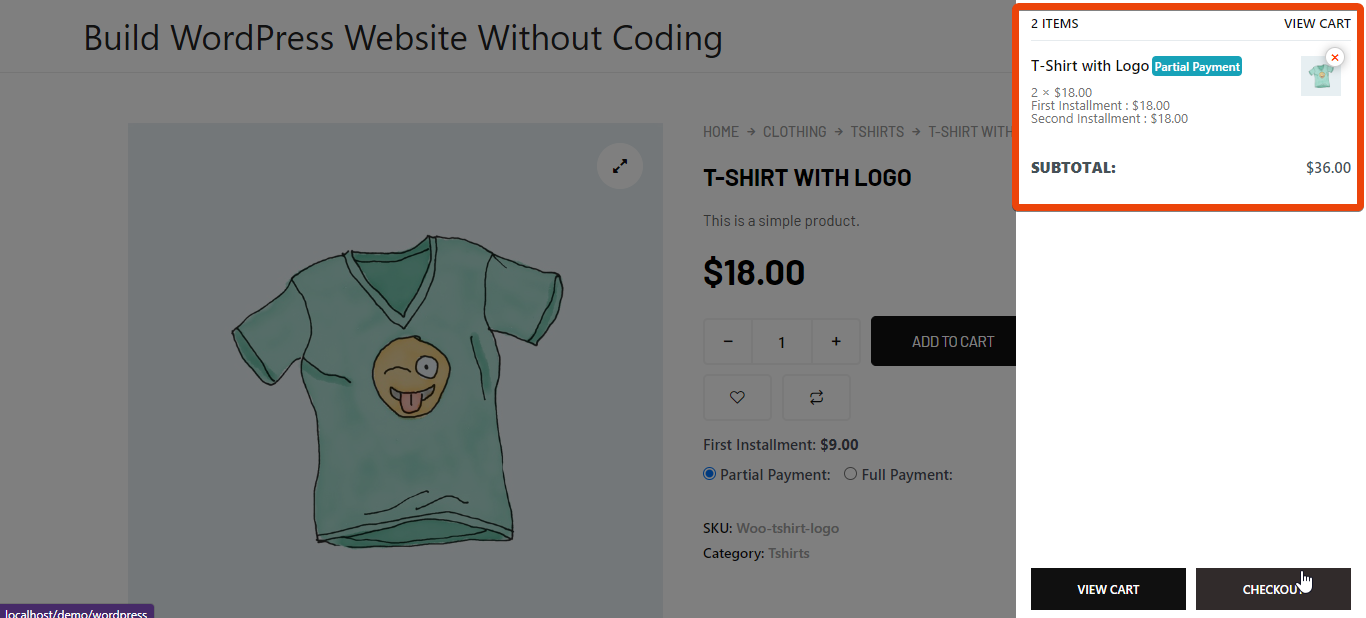
Fördelar med att integrera delbetalning i WooCommerce
Det finns flera fördelar med att ha delbetalningen i en WooCommerce-butik. Det kan hjälpa till övertyga kunderna att beställa från butiken är även produktpriset högt.
- Ökar chansen att få fler konverteringar
- Hjälper kunder att köpa billiga produkter
- Butiken får bättre engagemang från kunderna
- Kunderna litar på butiken och känner sig trygga med att beställa mer
- Butiksägaren kan skala upp verksamheten bekvämt
Varför ShopEngine för delbetalning?
När du letar efter bästa insättningsplugins för WooCommerce, du kanske har sett flera alternativ för att integrera delbetalning. Du kanske undrar varför jag rekommenderar ShopEngine WooCommerce-byggaren istället för andra.
If you check most of the WooCommerce partial payment plugins, du kommer att upptäcka att de är betalda och det genomsnittliga prisintervallet är $25$-$40. Till det priset får du bara delbetalningsalternativet. Men med ShopEngine kan du njuta av många andra funktioner tillsammans med WooCommerce-delbetalningen.
Du kan till exempel anpassa produktsida, butikssida, kundvagn sida, tacksida, och mer. Olika moduler som variationsprover, blixtförsäljning, sticky flugvagn, valutaväxling, etc., hjälper också till att anpassa hela onlinebutiken. Dessa sidor kommer dock inte att laddas om du inte slår på modulerna medan du laddar butiken.
Vill du köra en framgångsrik Facebook-annonskampanj för din WooCommerce-butik? Kolla in det här 👇👇
Facebook Pixel för WooCommerce och WordPress: Hur implementerar man det?
Q: What is partial payment in WooCommerce?
Q: Why should I offer partial payments in my WooCommerce store?
Q: Does WooCommerce support partial payments by default?
Sammanfatta
If you have gone thoroughly to the blog post, now you know how to integrate the partial payment for any WooCommerce store. Follow the steps I have described here, and it will be done. You can keep it simple by keeping everything in the default settings, or you can customize the fields just by customizing the labels.

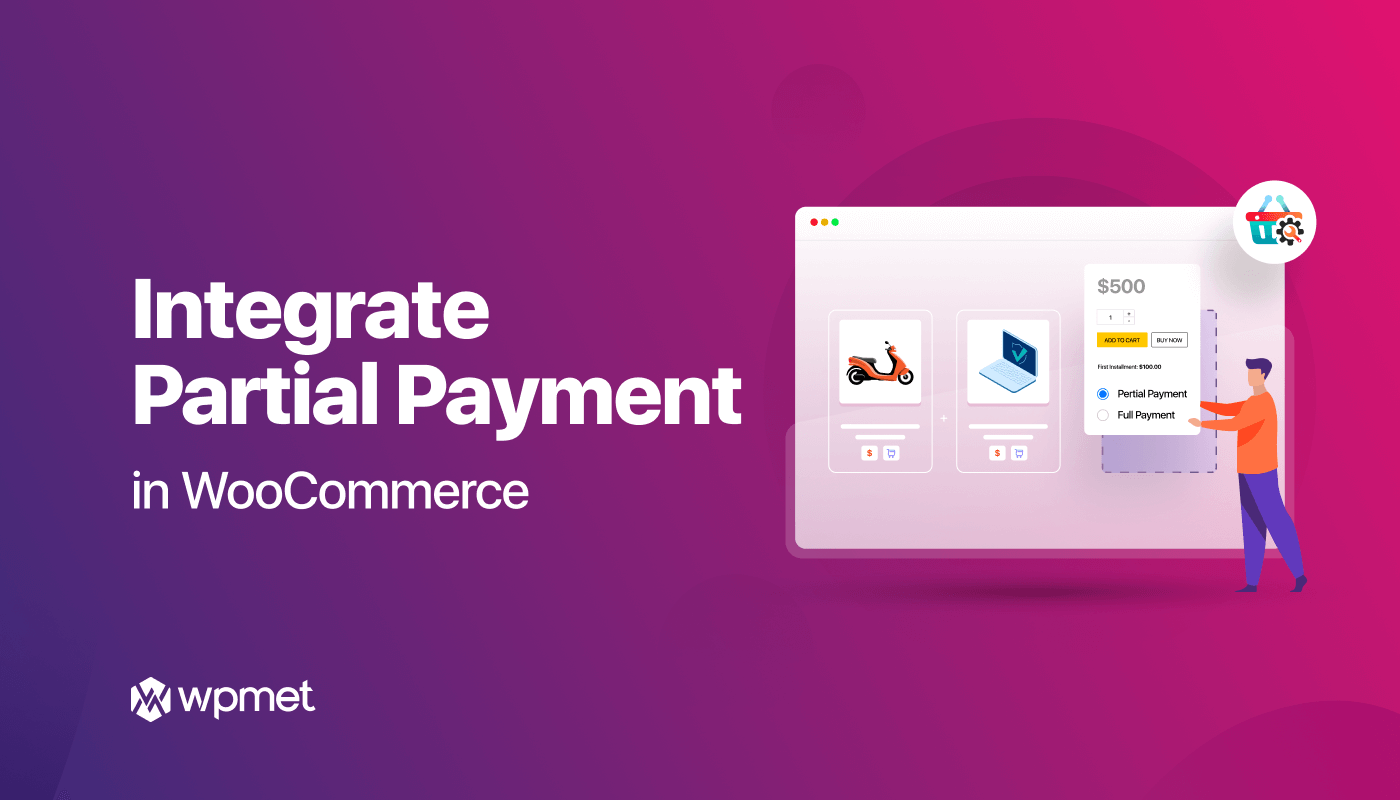
Lämna ett svar